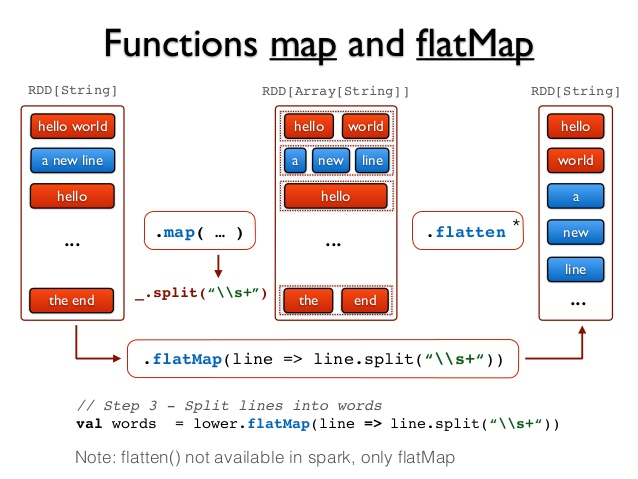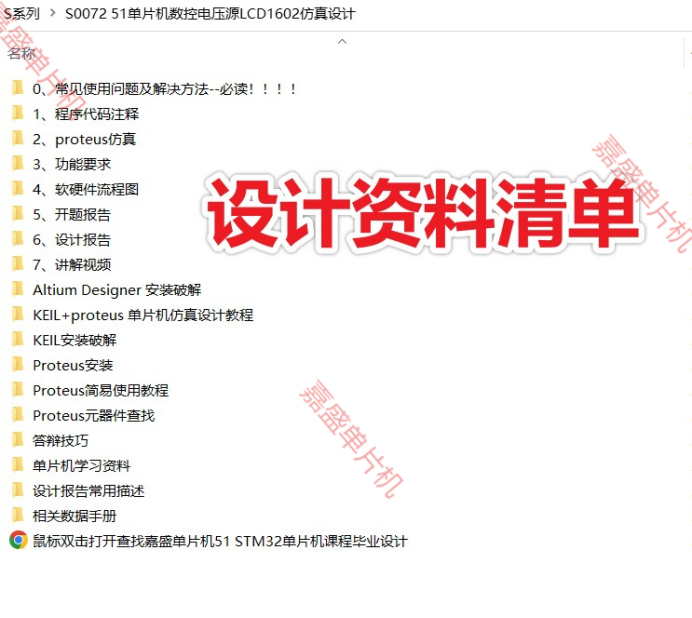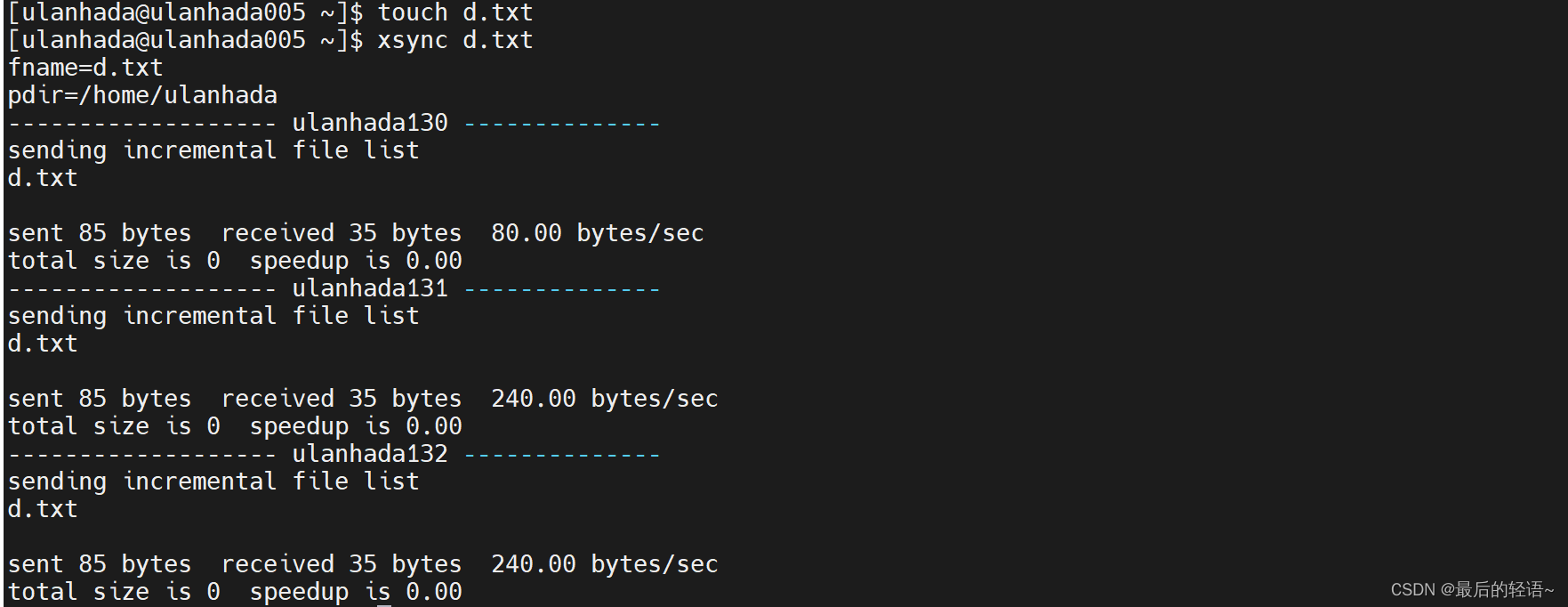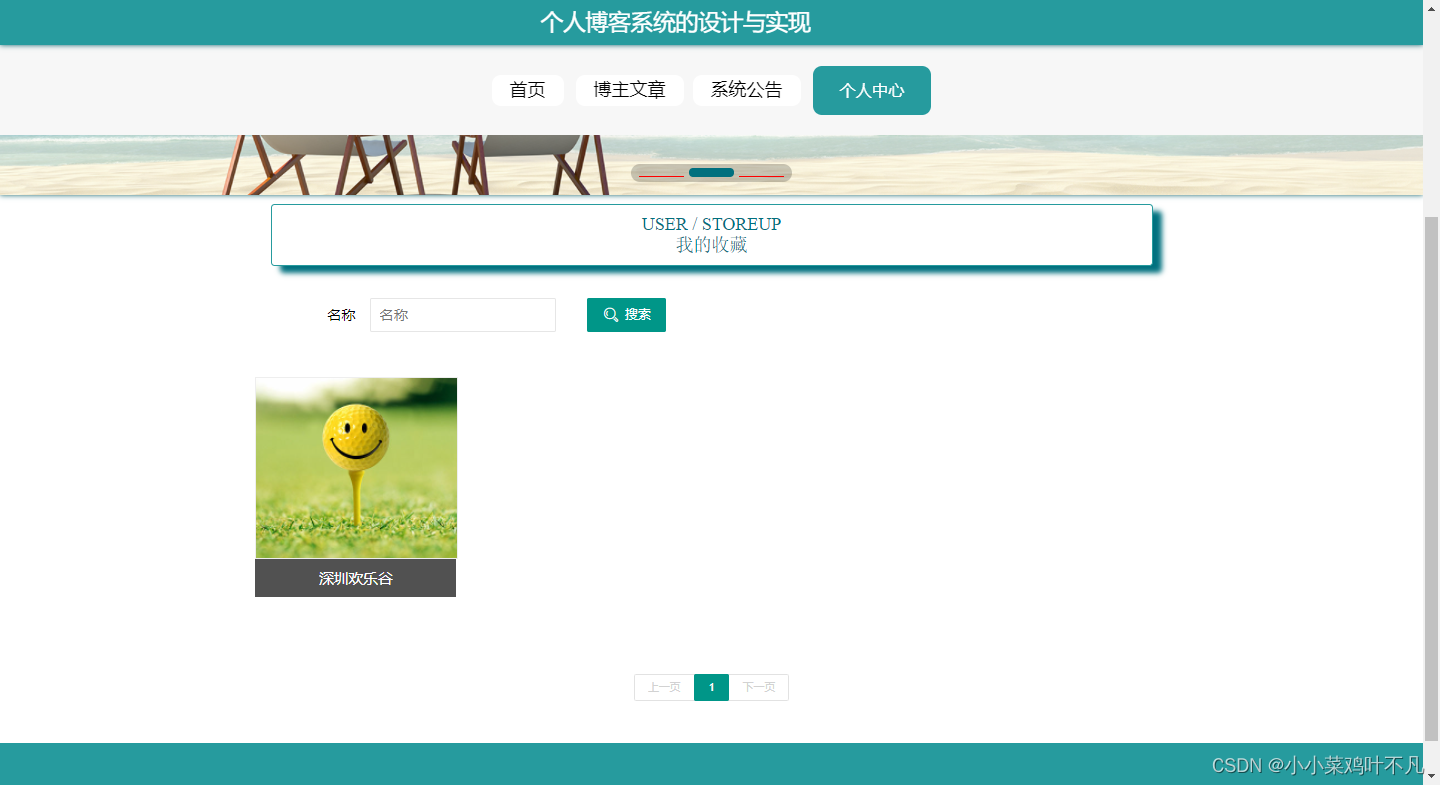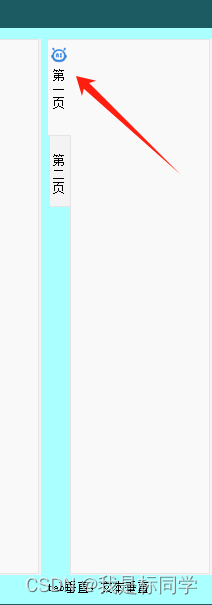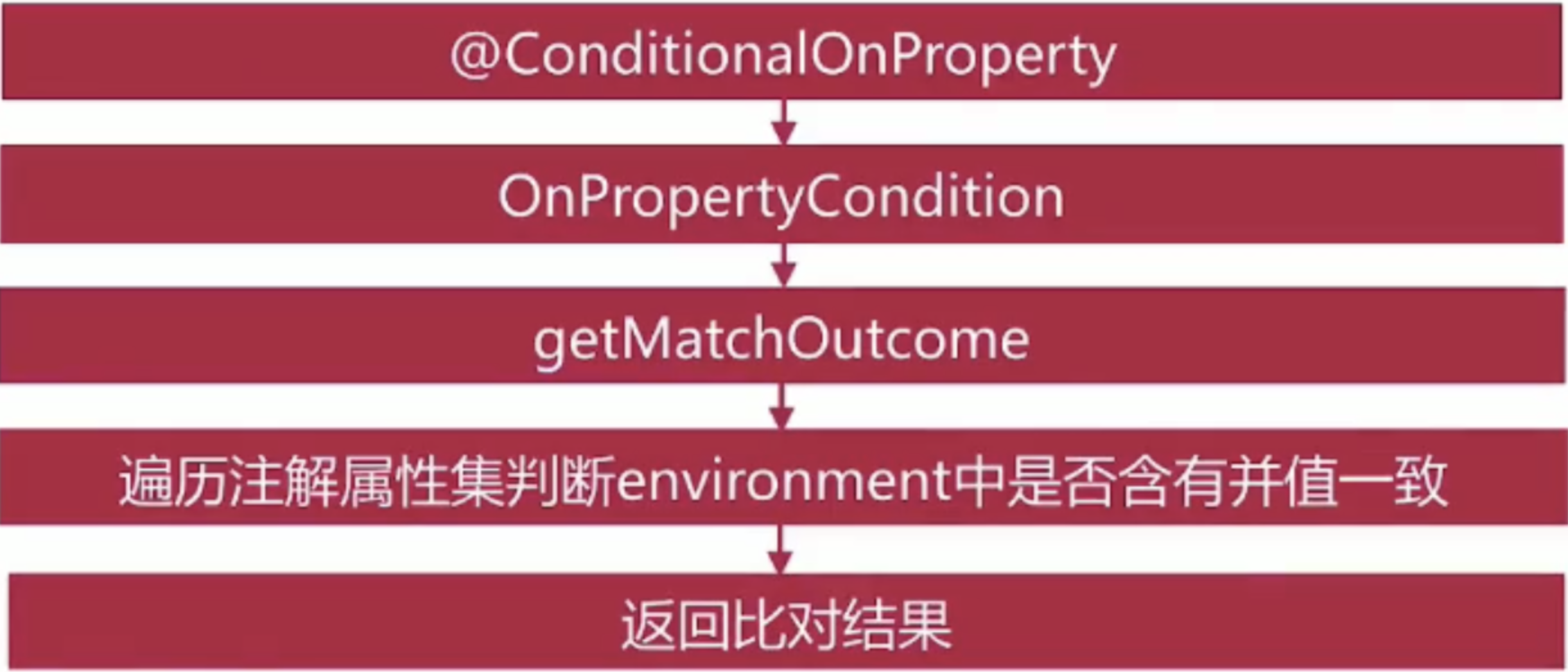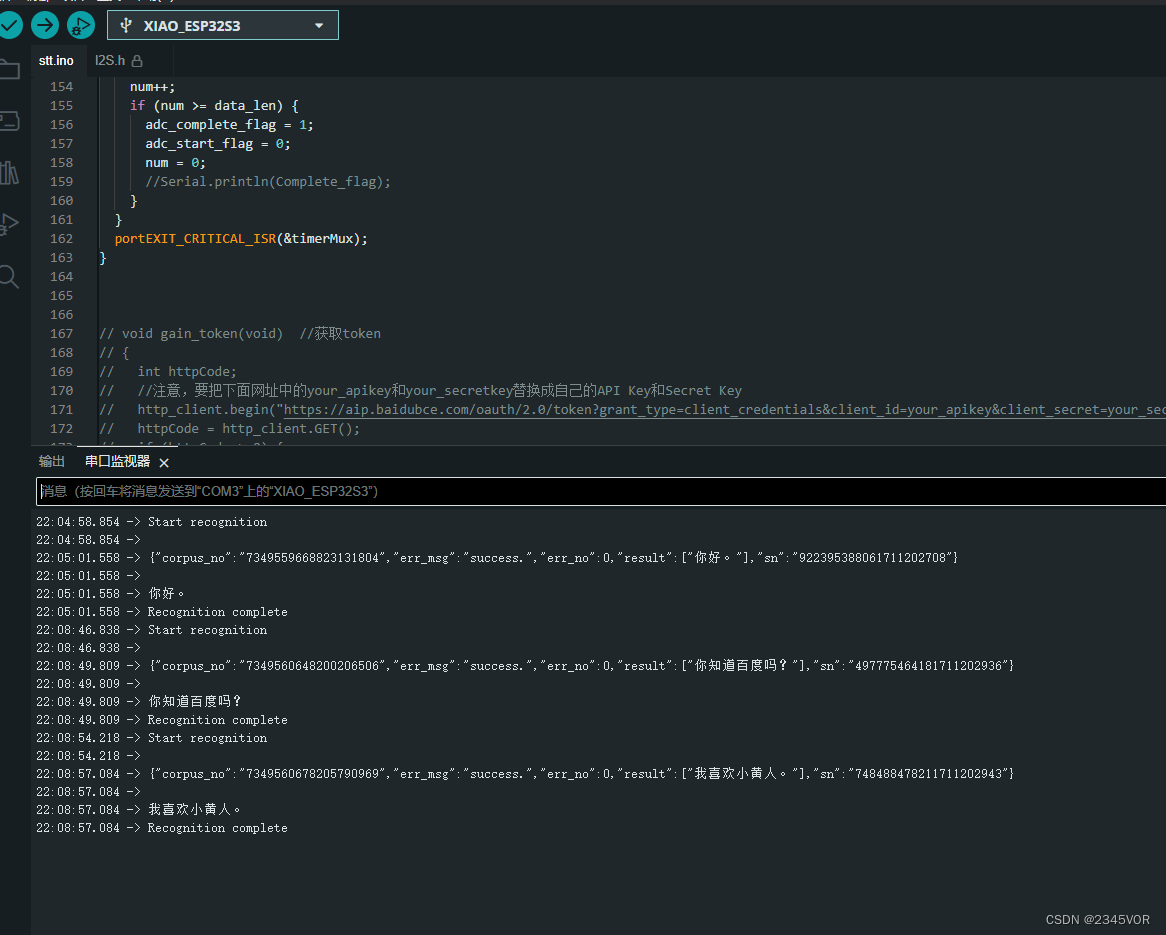一、遭遇文件夹读取难题:文件离奇失踪
在日常使用电脑或移动设备的过程中,我们有时会遇到一个令人头疼的问题:原本存储着重要数据的文件夹突然变得“空空如也”,其中的文件仿佛凭空消失一般,无法正常读取。这种文件夹读取不到文件的情况,不仅严重影响了我们的工作效率,更可能导致关键信息的丢失,给工作和学习带来极大的不便。

二、探究原因:揭开文件夹读取不到文件的神秘面纱
面对文件夹读取不到文件的困境,我们首先需要深入了解其背后的原因。经过分析,我们发现这种情况可能由以下几种因素导致:
首先,文件系统损坏是一个常见的原因。无论是电脑硬盘还是移动存储设备,其文件系统都可能因为各种原因(如突然断电、物理损坏等)而损坏,导致文件夹中的文件无法正常读取。
其次,病毒感染也是导致文件夹读取不到文件的罪魁祸首之一。恶意软件可能潜伏在系统中,悄无声息地破坏文件或文件夹结构,使得我们无法正常访问其中的文件。
此外,误操作也是造成这一问题的常见原因。在整理文件或进行其他操作时,我们可能不小心删除了重要文件或文件夹,或者更改了文件的存储路径,导致文件无法被正常读取。
最后,硬件故障也是一个不容忽视的因素。存储设备如硬盘、U盘等在使用过程中可能出现物理损坏,导致数据无法正常读取。
三、数据恢复方案:拯救丢失文件的行动指南
面对文件夹读取不到文件的挑战,我们需要迅速采取行动,以最大限度地恢复丢失的数据。以下是两种有效的数据恢复方案:
方案一:使用数之寻软件恢复文件
数之寻软件是一款功能强大的数据恢复工具,它可以帮助我们快速找回因各种原因丢失的文件。当文件夹读取不到文件时,我们可以尝试使用数之寻软件来恢复数据。
首先,我们需要将存储设备连接到电脑上,并运行数之寻软件。在软件界面中,选择“深度恢复”模式,并指定要扫描的存储设备。然后,点击“开始扫描”按钮,让软件对存储设备进行全面的扫描。
扫描完成后,软件会列出所有可恢复的文件和文件夹。我们可以通过预览功能来查看文件的内容,确认其是否为我们需要恢复的文件。接着,勾选需要恢复的文件,并选择恢复的目标位置(注意:不要选择原文件夹作为恢复位置,以免覆盖原有的数据)。最后,点击“恢复”按钮,等待软件完成数据的恢复过程。
文件夹位置不可用解决方法
方案二:手动修复文件系统
如果文件夹读取不到文件的问题是由于文件系统损坏导致的,我们可以尝试手动修复文件系统来恢复文件的可访问性。
在Windows系统中,我们可以使用系统自带的磁盘检查工具来检查和修复文件系统错误。首先,打开“我的电脑”或“计算机”,右键点击出现问题的存储设备,选择“属性”。在属性窗口中,切换到“工具”选项卡,点击“检查”按钮。在弹出的窗口中,勾选“自动修复文件系统错误”选项,并点击“开始”按钮。系统将开始扫描并修复存储设备中的文件系统错误。修复完成后,我们再次尝试访问文件夹,看是否能够正常读取文件。
需要注意的是,手动修复文件系统需要一定的计算机操作经验,如果不确定如何操作,建议寻求专业人士的帮助。
四、预防措施:避免文件夹读取不到文件的再次发生
为了避免文件夹读取不到文件的故障再次发生,我们需要采取一系列预防措施:
首先,定期备份重要数据是至关重要的。我们可以使用外部存储设备、云存储服务等方式,将重要文件定期备份,以防万一。
其次,保持操作系统和软件的更新也是非常重要的。及时更新系统和软件可以修复已知的漏洞和缺陷,提高系统的稳定性和安全性。
此外,谨慎处理文件和文件夹也是预防数据丢失的关键。在删除文件或进行其他操作时,务必确认操作的正确性,避免误删重要数据。
最后,对于存储设备的使用和保养也要给予足够的重视。避免在存储设备工作过程中进行剧烈的震动或摔落,定期清理存储设备中的垃圾文件和无用数据,保持设备的良好状态。
五、总结:应对文件夹读取不到文件的挑战
文件夹读取不到文件是一种常见的数据丢失问题,但通过深入了解其原因并采取有效的数据恢复方案,我们可以最大限度地挽回损失。同时,通过采取预防措施,我们可以避免类似问题的再次发生。在未来的数字化生活中,数据的安全性和可靠性将越来越重要,我们需要不断提高自己的数据保护意识和能力,确保重要数据的完整性和可访问性。
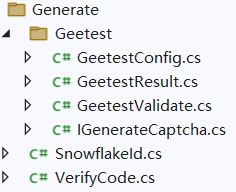
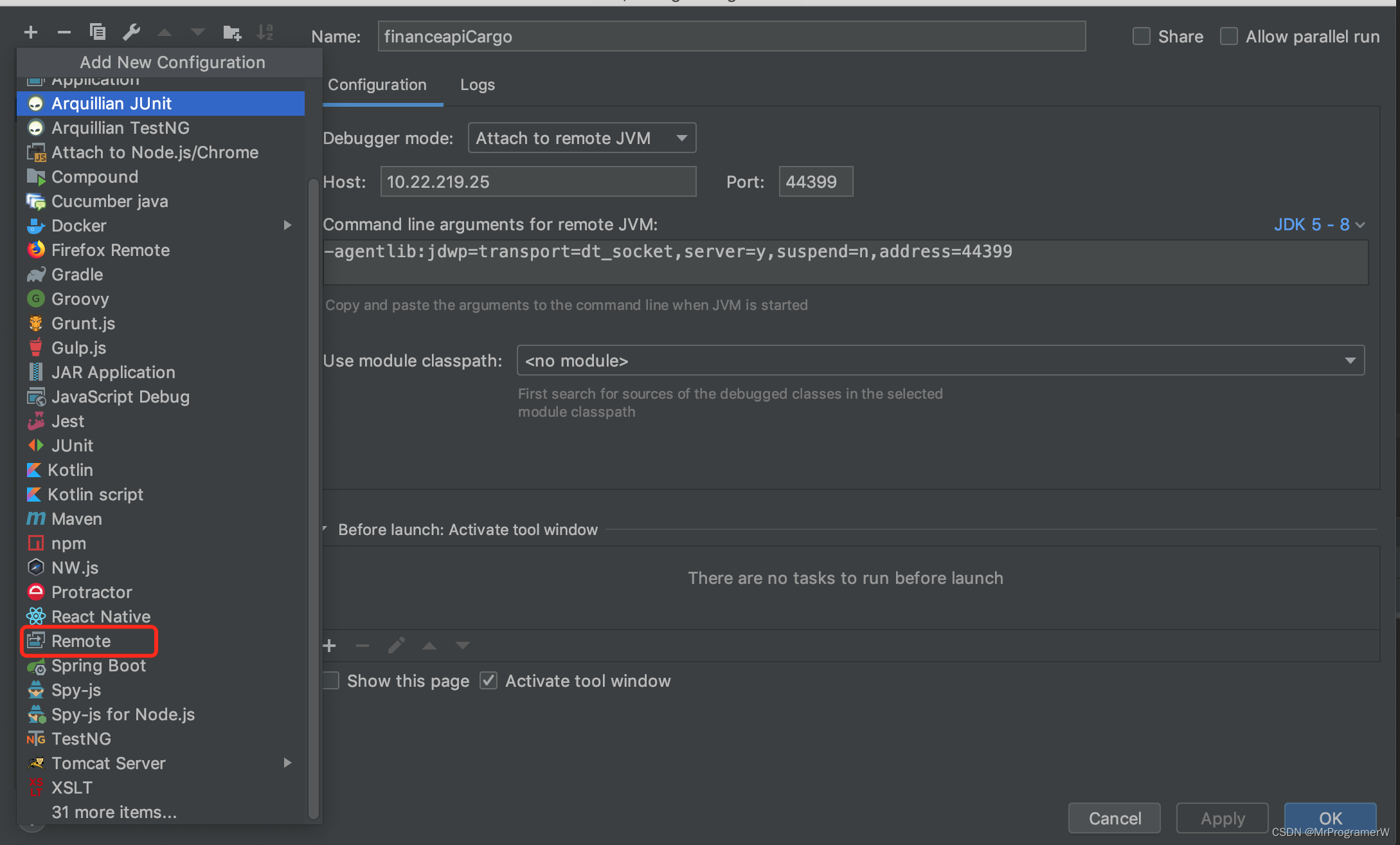

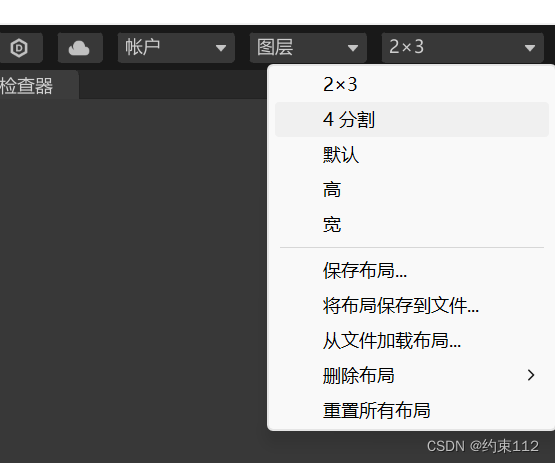



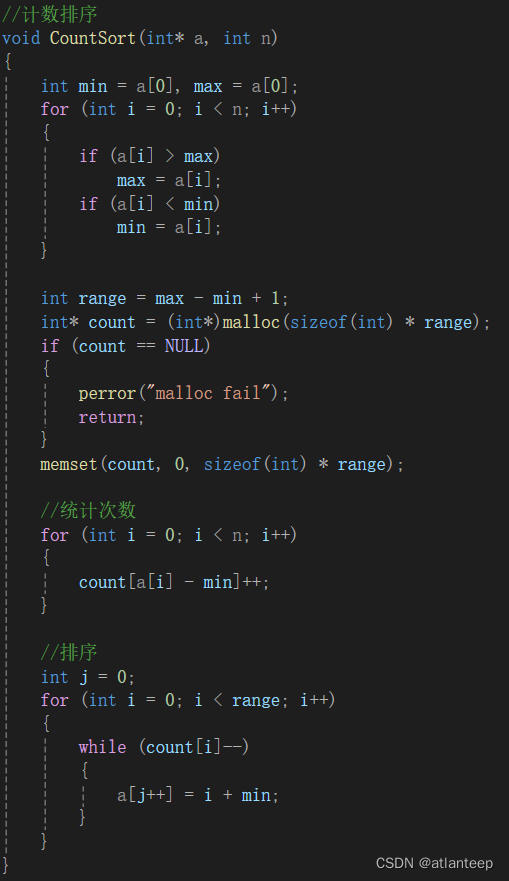
![[Java基础揉碎]单例模式](https://img-blog.csdnimg.cn/direct/c952e2ee872b4021bcaed302bfda643f.png)